笔记本电脑没有声音是怎么回事-试试这些方法!
笔记本电脑没有声音是怎么回事?不要慌,试试文章提供的这几种方法。
在公司办公,通常使用的台式机是没有音频设备的,无法发出声音。回到家,打开笔记本电脑,追个剧,咦,怎么没声音呢?咋办?
如果没有听到任何声音,针对笔记本电脑没有声音是怎么回事可以按照以下的方法进行故障排除。虽然其中许多建议都参考了Windows 11系统,但其他版本也是类似的流程,同样可以解决笔记本电脑没有声音了怎么恢复问题。
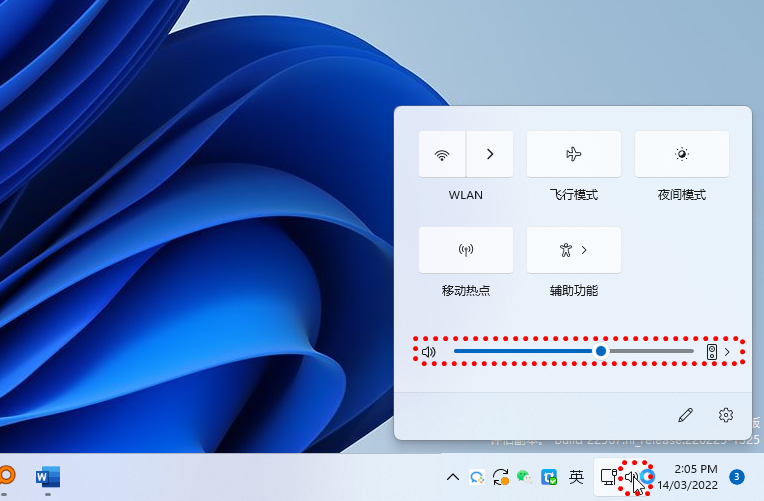
这似乎很明显,但我告诉你,有多少次我都是不小心在 Windows 中调低了音量,而忘了打开。单击 Windows 任务栏右下角的扬声器图标,并确保你的音量已取消静音并已调高。(如果你插入了外部扬声器 ,请确保它们也已打开。)
当你拖动 Windows 音量滑块并松开时,你应该会听到“叮”的一声。如果没有,问题就出在其他地方。如果你确实听到了叮当声,则你尝试使用的应用程序可能被静音了。确保你正在使用的音乐播放器、视频播放器或任何其他应用程序已取消静音并已打开。
谷歌浏览器或其他浏览器内播放器也是如此 - 很容易意外地将它们静音,。例如,谷歌浏览器系列用户可以单击浏览器菜单中的音符图标来控制从任何选项卡播放的音频。

如果你在使用笔记本电脑的内置扬声器时遇到问题,请尝试插入一组耳机或扬声器。如果声音通过它们起作用,则笔记本电脑的内置扬声器可能存在硬件问题。
如果你手边有一副USB耳机(例如USB游戏耳机),请尝试将它们也插入,因为它们可以绕过默认音频驱动程序并指出问题所在。
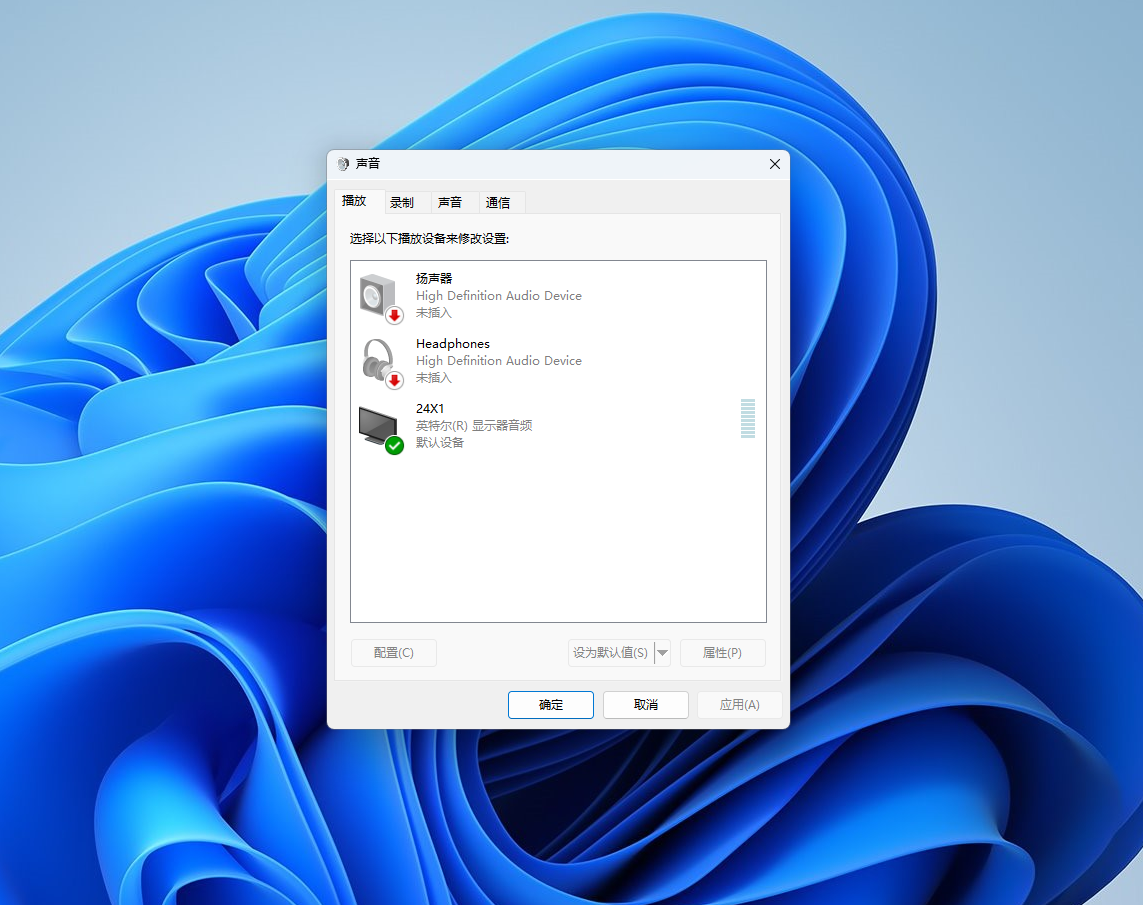
可能你的扬声器工作正常,但 Windows 将声音定向到错误的输出设备 - 如果你已插入USB音频设备,或者已插入没有扬声器的外部 HDMI显示器,这种情况尤其常见.
要实现笔记本电脑没有声音了怎么解决,请右键单击 Windows 任务栏中的扬声器图标并选择声音以输入音频首选项。选择"播放"选项卡,然后找到你要使用的设备。如果你没有看到它,请尝试右键单击并选中"显示禁用的设备"。
选择所需的输出设备,然后单击“ 设置默认值” 按钮。如果你不确定要使用哪一个,请尝试列表中的每个设备,直到你听到音频为止。
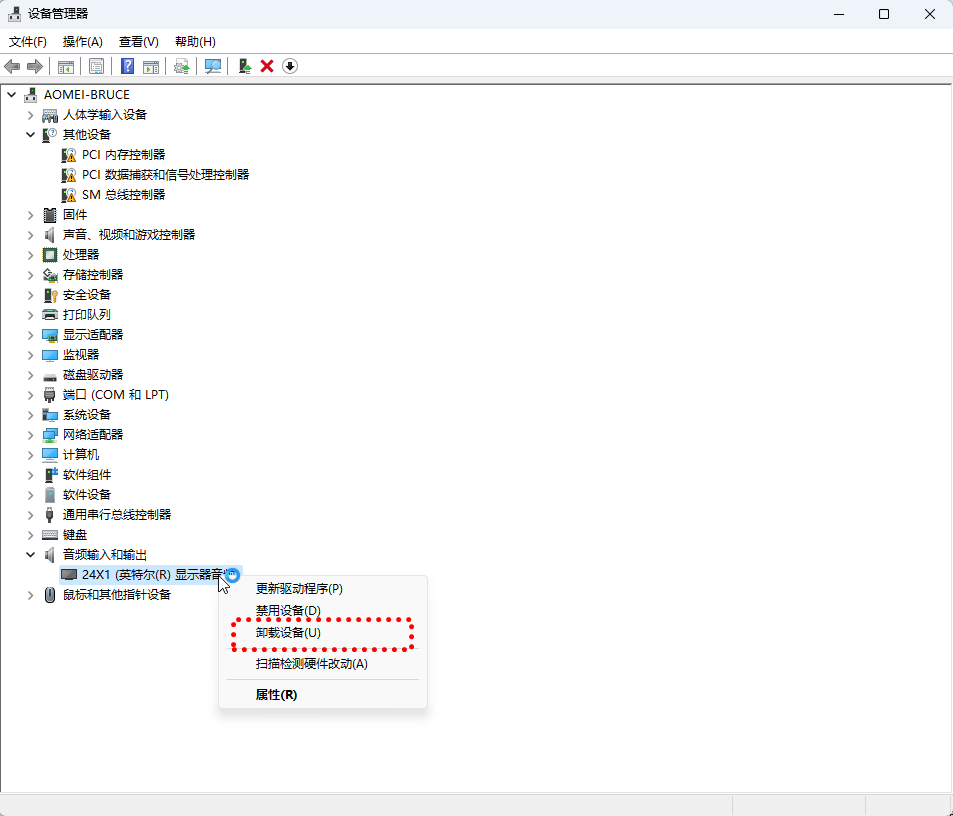
如有疑问,可能是电脑硬件无法正常工作,首先可以检查驱动程序。单击开始菜单,键入“设备管理器”,然后按 Enter 打开控制面板。向下滚动到 声音、视频和游戏控制器 并展开菜单以显示电脑中所有可能的音频输出设备。如果其中任何一个旁边有一个黄色感叹号,则表明你可能需要从制造商的网站上查找并安装其驱动程序。如果没有,无论如何安装驱动程序都值得一试。
你也可以尝试卸载驱动程序:右键单击你要使用的驱动程序,然后选择"卸载驱动器"。重新启动 Windows,它将尝试重新安装其通用驱动程序。

在极少数情况下,笔记本电脑没有声音的因为硬件不兼容、软件更新导致的停止工作,你可能需要在BIOS中进行一些调整。重新启动计算机并进入 BIOS/UEFI 设置菜单,通常在启动时按 Delete、F2 或其他键。
首先,确保你的声卡已在BIOS中启用,因为它可能在某些时候被禁用。如果这没有帮助,请检查你使用的BIOS或 UEFI 版本,并将其与笔记本电脑制造商网站上的最新版本进行比较。
如果你的制造商最近发布了新版本,则可能值得更新。请务必阅读说明并仔细进行操作,因为如果操作不当,BIOS更新也会造成破坏。
如果你似乎无法在软件中解决问题,则可能是扬声器本身坏了,或者你的电脑内的电线松动了。如果你能找到电脑的维修手册,可以自己拆机看看,不过建议最好还是请专业人士看看。如果在保修期内,可以直接返厂维修。
以上便是笔记本电脑没有声音是怎么回事的几种常见排除方案,除了硬件上的问题,其他几种情况都是很好解决的, 希望以上解决方案对你会有帮助。